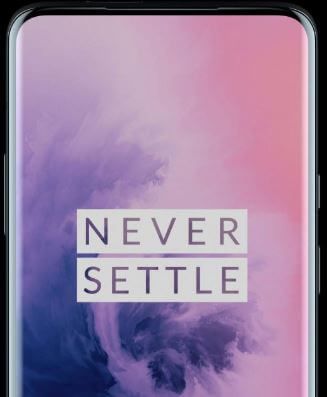Så här aktiverar du delad skärm i OnePlus 6T
Vill du använda flerfönsterläge på OnePlus 6TSyre OS? Om nej, så här aktiverar du delad skärm i OnePlus 6T Pie 9.0. Du kan använda delad skärm i OnePlus 6T för att använda två appar samtidigt i din enhet. Du kan titta på film på YouTube och chatta med dina vänner på facebook eller WhatsApp eller Instagram samtidigt i din Android-enhet med detta flerfönsterläge.
Det finns två sätt att aktivera OnePlus 6T delad skärmvy i Oxygen OS-enheter. I äldre Android-enheter använder vi översiktsknappen för att använda delat skärmläge. Inte alla appar stödde det här delade skärmsläget. Du kan inte hitta gamla inställningar i din senaste OnePlus 6T. Kolla in nedan angivna metoder för att aktivera delad skärm i OnePlus 6T.
Så här använder du appar i helskärmsläge i OnePlus 6T
Hur man tar en skärmdump i OnePlus 6T
Så här aktiverar du DND-läge i OnePlus 6T
Så här aktiverar du delad skärm i OnePlus 6T Oxygen OS

Först och främst låt oss se trick för att snabbt aktivera OnePlus 6T delad skärm med den senaste appknappen.
1st Metod: Aktivera OnePlus 6T delad skärm
Steg 1: Knacka Knappen Senaste appar i din OnePlus 6T
Steg 2: Knacka tre vertikala prickar av allt du vill använda flerfönsterläge
Steg 3: Knacka Delad skärm
Du kan se den valda appskärmen på din enhet från den övre halva delen.
Steg 4: Välj en annan app vill använda delad skärm
Steg 5: Njut nu två appar samtidigt i din enhet
2nd Metod: Aktivera delad skärm i OnePlus 6T med hjälp av knappar och gesterinställningar
Steg 1: Svep ned aviseringspanelen från toppen av skärmen och tryck på inställningar kugghjulsikon
Steg 2: Knacka Knappar & gester
Här kan du se varningsreglaget, navigeringsfältet och gester, snabba gester och snabbaktiveringsassistent-appen på din enhet.
Steg 3: Knacka Navigationsfält och gester
Steg 4: Knacka hemknapp, senaste knapp och bakåtknapp
Steg 5: Välja från tryck länge på hemknappen eller dubbelklicka på åtgärden
Steg 6: Välj öppna / stäng delad skärm
Steg 7: Tryck länge på hemknappen så kan du se halvskärmen på din enhet
Se nu appen på övre halvan av skärmen i din OnePlus 6T Pie 9.0.
Steg 8: Välj en annan app du vill använda delat skärmläge
För att justera den delade skärmbilden, tryck länge på skjutreglaget mitt på skärmen och flytta åt höger eller vänster.
Och det är allt. Vi hoppas att detta gör det klart hur man aktiverar delad skärm i OnePlus 6T Pie. Berätta för oss i kommentarfältet nedan om du har några problem. Håll kontakten med oss för senaste uppdateringar.